TripMode for windows官方版是一款流量监控软件,可以帮助用户监控计算机中各应用流量的使用情况,可以根据需要阻止某些应用继续使用流量,用户能够有效的管理自己的电脑联网程序,防止流量偷跑,TripMode for windows可以应用于两个方面,一个是控制软件流量的使用,如果您使用电话卡连接网络,那么通过这款工具就可以为您控制流量的使用费用;另一个是防止其它不需要的服务使用流量,由于不知道某些服务使用流量的目的,这有可能会给您带来一些不好的影响,比如泄露您的个人隐私,因此限制这类服务使用流量可以保护知识兔的隐私不会泄露。
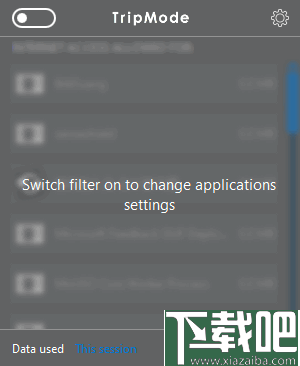
TripMode for windows软件功能
阻止不必要的网络连接
TripMode for windows最新版 是一款优秀的流量管理工具,当软件开启时,只有被允许的应用才可以访问网络。您可以根据需要,将需要联网的应用进行勾选,其他不必要的软件则无法连接网络,耗费您的手机流量,当有应用试图连接网络时,菜单栏中的 TripMode 会闪烁图标以提醒您。
自动节省流量
TripMode 首次启动时默认阻止所有软件连接网络,在您对应用设置规则之后,软件会自动允许或阻止应用联网,之后再开启TripMode 时,您无需再在菜单中设置,它会记住您之前的设定。
统计流量使用情况
TripMode 可按进程、每天或每月,来选择并查看每个应用的流量使用情况,并找出堪称流量杀手的应用,帮助您更好地节约流量。
设置流量阈值
您可以在 TripMode 中设置流量阈值,防止流量过多使用。每次流量使用超出您的设定时,TripMode 会阻止所有应用继续连接网络。您可以为流量阈值值设置「定期更新」或「手动更新」。
TripMode for windows软件特色
1、通过这款工具您可以实时查看自己使用的网络流量情况。
2、便捷的操作方式,点击一下就可以禁止对应的应用继续使用流量。
3、软件会自动检测并显示出所有需要使用流量的应用。
4、每个应用使用多少流量都可以直观的在界面中显示出来。
5、它具有非常好的用户界面,使用起来也非常简单。
6、通过这款工具您可以轻松管理应用对流量的使用。
TripMode for windows使用方法
1、软件启动后在任务栏中找到软件并单击打开。
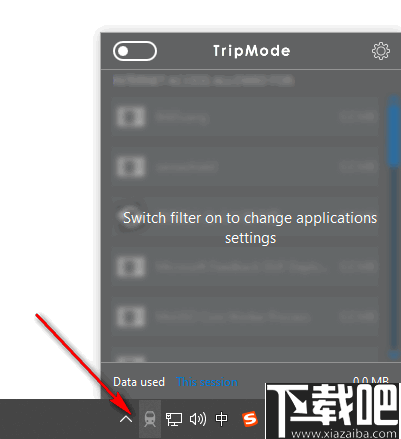
2、点击左上角的开关可以打开软件并开始监控应用使用流量的情况。
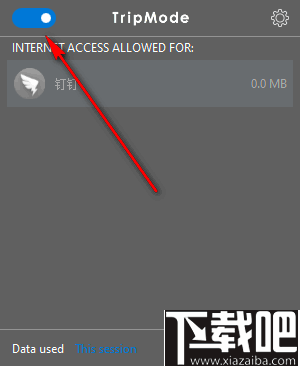
3、如需要设置软件可以点击右上角的按钮并点击setting选项以打开设置面板。
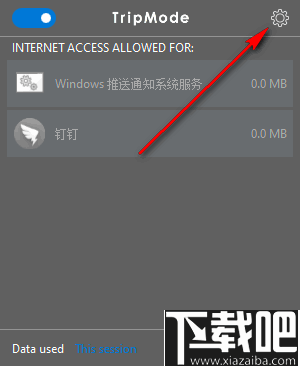
4、该选项是禁用的应用尝试访问网络时,任务栏中的Flash图标。
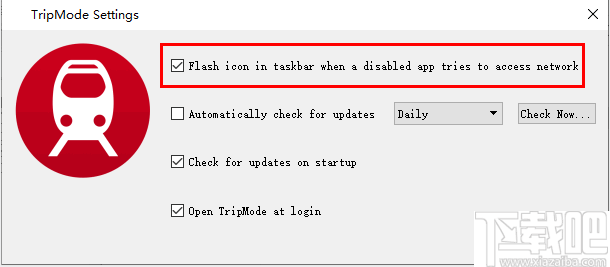
5、下面的这些选项分别是每天自动检查更新、现在检查、在启动时检查更新、登录时打开TripMode。
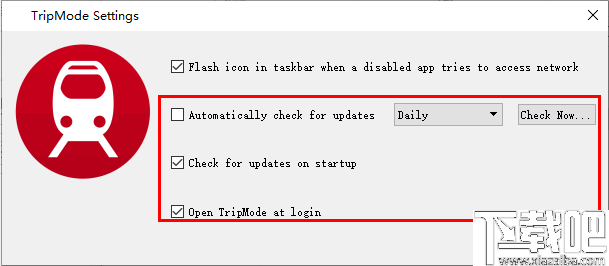
TripMode for windows常见问题
一、有没有什么软件的流量无法被 TripMode 正确屏蔽呢?
Mac:由于技术的限制,使用桥接模式进行联网的虚拟机不可被 TripMode 识别并拦截。因此,开发商推荐用户在虚拟机上使用其它网络模式(如共享网络模式)。
Win:请勿在 64 位系统中尝试运行 32 位的 TripMode。
二、TripMode 是如何节省手机流量的?
开启 TripMode 后,未经允许的应用将无法连接到网络。 TripMode 会阻止它们的上传和下载,包括:自动更新、在线备份、照片同步等各种消耗流量的行为。
三、TripMode 可以配合 Wi-Fi、3G 或 4G 上网卡使用吗?
当然可以,计算机连接到网络后,在电脑上打开 TripMode 开关,就可以阻止应用访问网络。
四、如何允许一个应用连接到网络?
点击屏幕顶部菜单栏 (Mac)或系统托盘(Windows)的 TripMode 图标,打开 TripMode 开关,勾选应用即可允许访问网络。反之,关闭 TripMode 后,所有应用均可访问网络。
五、TripMode 会收集用户的上网浏览数据吗?
不会,TripMode 统计流量只为更直观地显示每个应用的流量消耗。开发商承诺不会记录用户访问过的网址和具体内容。
六、如果我还有其他问题应该如何解决?
如果您还有其他问题,您可以直接联系咨询知识兔。或者您可以通过下方链接访问官方支持页面,填写问题后发送,开发商会为您答复解决。
TripMode for windows更新日志
1、优化了用户使用界面
2、修复了某些已知bug
下载仅供下载体验和测试学习,不得商用和正当使用。
下载体验
